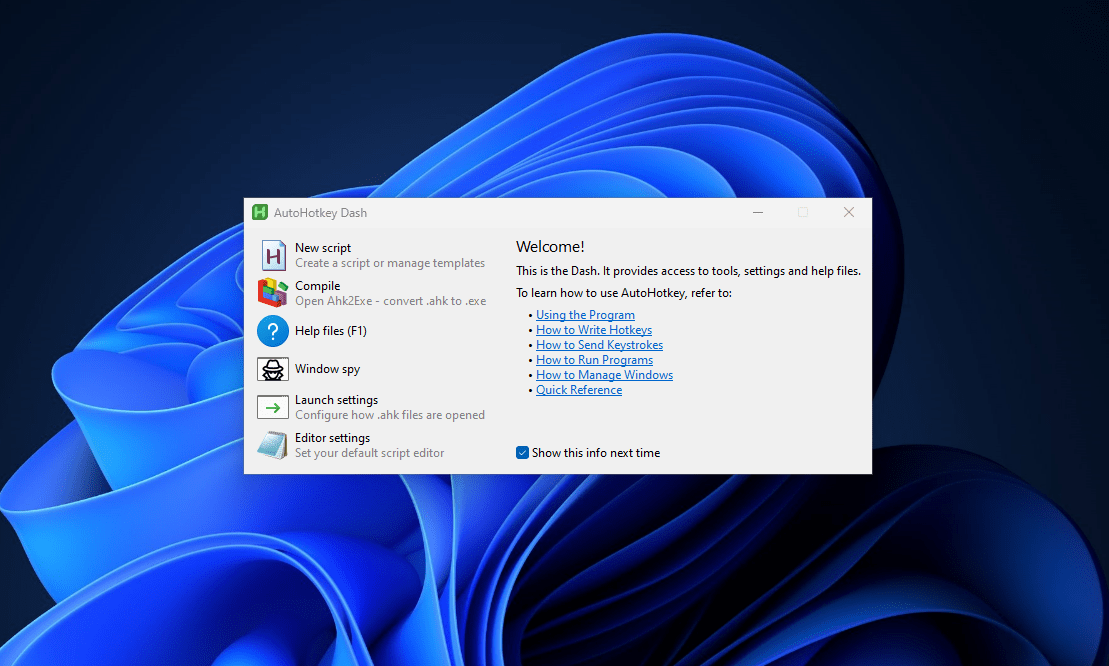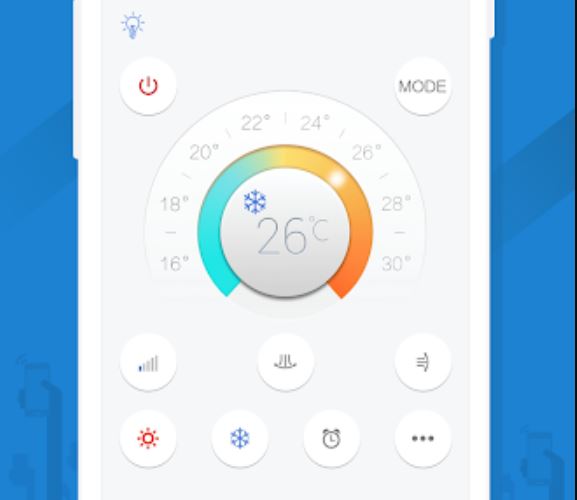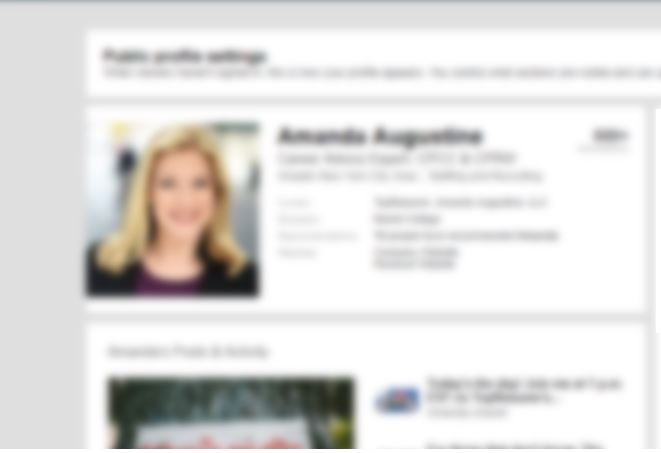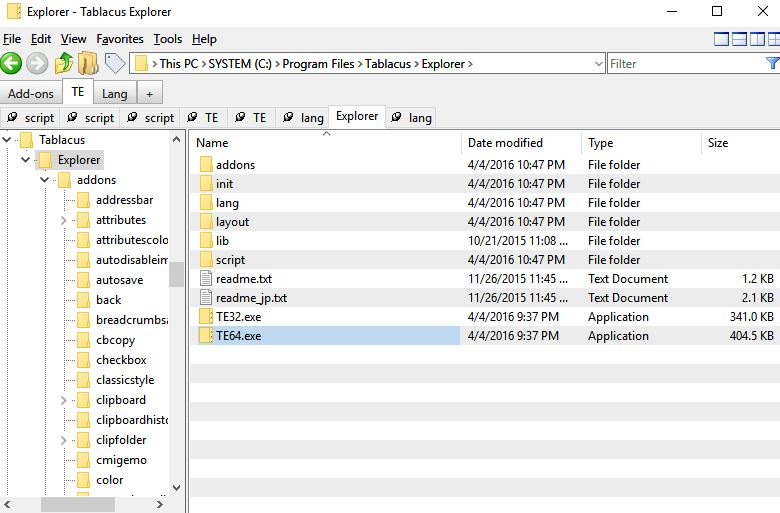aaPanel は、Webmin と同様に、データベースや Web サイトなどのホスティング サービスを管理するためのオープンソース Web ホスティング コントロール パネルです。ここでは、CentOS 6/7/RHEL または Ubuntu 19.04/18.04/17.04 Linux サーバーにインストールしてセットアップする方法を説明します。
ホスティング用の Web ベースのグラフィカル コントロール パネルであるため、一般的な Cpanel と同様に、ローカルまたはリモートのコンピューターから簡単に管理できます。ただし、実際のところ、aaPanel の機能は WHM のように膨大ではありませんが、Web サーバーに必要なものすべてを操作および管理するには十分です。 aaPanel をインストールすると、Web サイトの設定と実行が非常に簡単になり、ワンクリックで Web アプリのテストまたは開発用に LANMP/LAMP (Linux、Apache/Nginx、MySQL、PHP) をセットアップできます。
aaPanel の助けを借りて、データベースの作成、Docker、Web サイト、FTP サーバー、および Python プロジェクトの作成と管理のためのさまざまなコマンドを実行するという頭痛の種はなくなり、マウスを数回クリックするだけでそれらすべてを管理できます。ローカルまたはリモートのコマンド ターミナルを使用して CentOS に aaPanel をインストールするプロセスを知るためのステップバイステップのチュートリアルを見てみましょう。
CentOS、Debian、または Ubuntu に aaPanel Linux をインストールする
この無料のオープンソース Web コントロール パネルを CentOS にインストールする以下の手順は、Debian または Ubuntu Linux サーバー/デスクトップ オペレーティング システムでも同じです。
1. CentOSサーバーにログインします
まず、sudo アクセス権を持つ root または標準ユーザーが必要です。そうすれば、CentOS サーバーに何かをインストールできるのは私たちだけになります。
2.Wgetをインストールする
curlを使用することもできますが、ここではwgetコマンドを使用するので、最初にそれをインストールします。
sudo yum install wget
3. aaPanelのインストールスクリプトをダウンロードします。
ここで、aaPanel をインストールするために利用可能な最新のスクリプトとともに wget コマンドを使用します。
CentOS または Redhat 7 0r 8 Linux の場合
wget -O install.sh https://www.aapanel.com/script/install_6.0_en.sh
Debian または Ubuntu Linux の場合
wget -O install.sh https://www.aapanel.com/script/install-ubuntu_6.0_en.sh
4. aaPanel Linux Web コントロール パネルの install.sh スクリプトを実行します。
これでシステム上にスクリプトができたので、実行してみましょう。タイプ:
bash install.sh
今すぐ aaPanel を /www ディレクトリにインストールしますかというメッセージが表示されます。タイプYを押して、入力ボタン。
5. ログインページ aaPanel Web コントロール パネル
インストールが完了すると、ログイン リンクが表示されます。ローカルホスト:8888/いくつかの数字。また、ユーザー名とパスワードは、コントロール パネルにアクセスするために使用されます。
6. aaPanel Linux のソフトウェア パッケージをインストールします。
aaPanel Web ホスティングのダッシュボードで、初回は LNMP または LAMP の間でセットアップするように求められ、ボタンをクリックして必要な Web サーバー環境をインストールします。ただし、後でこの Linux パネルのアプリ セクションからインストールできます。
7. aaPanel CP の主な特徴、機能、およびスクリーンショット
ダッシュボード:
ダッシュボードでは、ローカル ステータス、CPU 使用率、メモリ使用量、ストレージなど、aaPanel Web コントロール パネルがインストールされているサーバー システムのすべてのステータスを取得します。また、右上にある更新、修正、再起動のオプションもあります。
システムセキュリティ:
これは、サーバー システムのポートをブロックしたり開いたりしてトラフィックを許可できるコントロール パネルのファイアウォールです。
設定:
SSL サポートの有効化、Google 認証による 2 要素認証、Listen IPv6、API、コントロール パネルのユーザー名とパスワードの変更、その他の設定はこのセクションから変更できます。
アプリストア:
メール サーバー、Java、Google ドライブ、Python などの主要なアプリやプラグインが組み込まれているため、すべてのプロセスがグラフィカルに非常にスムーズになり、それらをインストールするためにサーバーのコマンド ラインを使用する必要がありません。すべてがバックグラウンドで実行されるため、必要なのはワンクリックだけです。
Docker のインストール:
aaPanel コントロール パネルを使用して Docker をインストールする場合は、[デプロイ] セクションに移動して、インストール ボタンをクリックするだけです。インストールするとすぐに、Docker イメージを作成および管理できるようになります。これとは別に、MongoDB、Redis、Memcached も利用できます。
さらに、aaPanel とともにインストールされたリモート サーバーを含めてアクセスし、サーバー クラスターを集中管理することもできます。
停止、開始、再起動
停止:
service bt stop
始める:
service bt start
再起動:
service bt restart
aaPanel Web コントロール パネルをアンインストールする
将来、サーバー コントロール パネルのインストールを削除したい場合は、以下のコマンドを使用します。
sudo service bt stop && chkconfig --del bt && rm -f /etc/init.d/bt && rm -rf /www/server/panel
上記のコマンドが機能しなかった場合は、次のコマンドを使用してください。
sudo bt stop &&sudo update-rc.d -f bt remove &&sudo rm -f /etc/init.d/bt &&sudo rm -rf /www/server/panel
他の aaPanel コマンドについては、そのコマンドを参照してください。公式ページ。
この Linux コントロール パネルの使用法とインターフェイスは非常に簡単で使いやすいです。ただし、有料のWHM Cpanelで提供されているような同様のサービスを期待しないでください。Cockpitのようなサーバー管理プラットフォームの代替として、追加のオプションがたくさんあると考えることができます。欠けていたのはターミナル アプリで、この Linux Web ホスティング パネルの GUI を使用してサーバーに直接コマンドを発行できるようになりました。それにもかかわらず、無料でオープンソースであり、コストはゼロであり、開発者の努力は認められなければなりません。なぜなら、開発者が行ったことは本当に役立つからです。もちろん、コマンドライン サーバーを使用する代わりに、それを試すこともできます。
その他の記事: